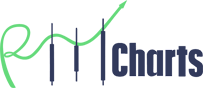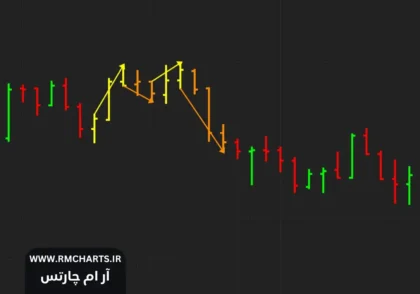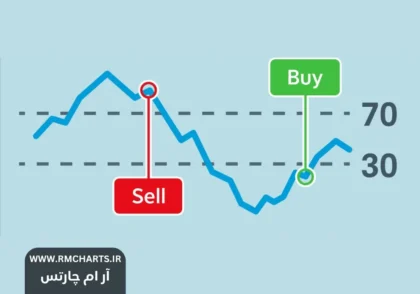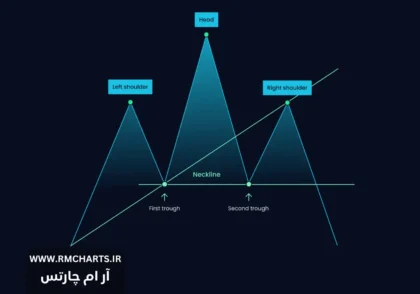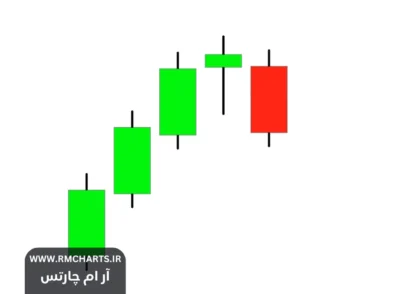آموزش نصب اندیکاتور در متاتریدر 4 و 5 (کامل و گام به گام)
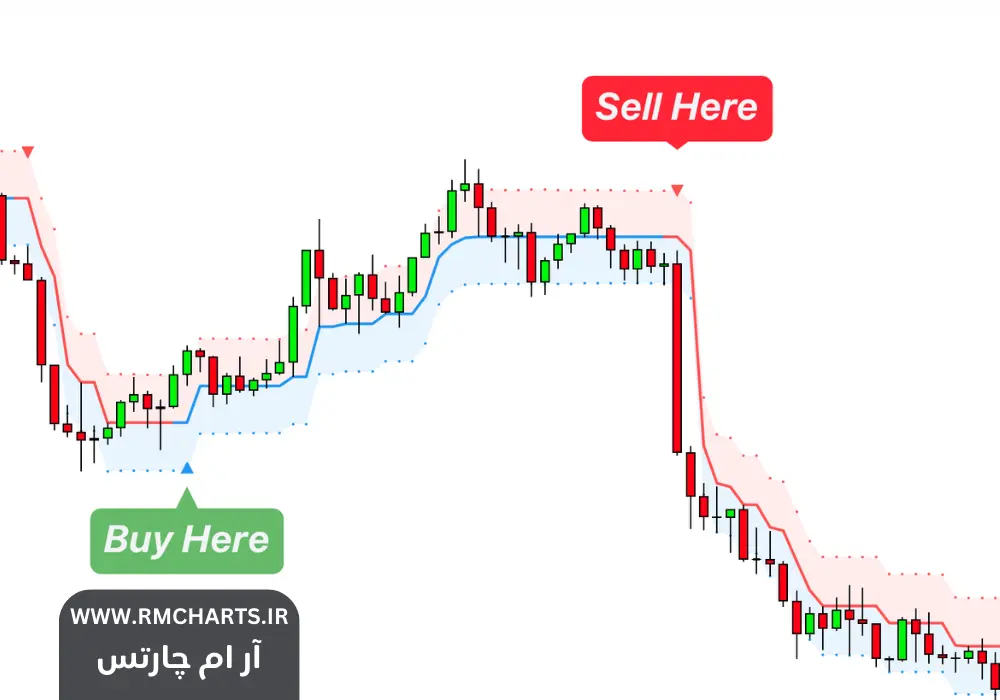
مقدمه
اندیکاتورها ابزارهایی حیاتی در تحلیل تکنیکال هستند که به معاملهگران کمک میکنند تا روندهای بازار را شناسایی کرده و تصمیمات بهتری در زمینه خرید و فروش بگیرند. با استفاده از اندیکاتورها، میتوان به تجزیه و تحلیل قیمتها، حجم معاملات، و سایر دادههای بازار پرداخت. این ابزارها در پلتفرمهای معاملاتی مانند متاتریدر 4 و 5 به راحتی قابل نصب و استفاده هستند. هر دو نسخه از متاتریدر، که از محبوبترین پلتفرمهای معاملاتی در دنیای فارکس و بازارهای مالی هستند، امکان اضافه کردن انواع مختلف اندیکاتورها به چارتهای قیمتی را فراهم میآورند. در ادامه آموزش نصب اندیکاتور را به بهترین شکل بررسی خواهیم کرد.
یکی از مزیتهای بزرگ استفاده از اندیکاتورها، این است که آنها به معاملهگران کمک میکنند تا الگوهای بازار را سریعتر شناسایی کنند و به این ترتیب تصمیمات بهتری در مورد زمان ورود و خروج از معاملات اتخاذ کنند. در متاتریدر 4 و 5، شما قادر خواهید بود تا از اندیکاتورهای پیشفرض پلتفرم استفاده کنید یا اندیکاتورهای دلخواه خود را از منابع مختلف دانلود کرده و نصب کنید.
با این حال، نصب و راهاندازی اندیکاتورها در این پلتفرمها ممکن است برای برخی از کاربران جدید به نظر پیچیده بیاید. به همین دلیل، در این مقاله قصد داریم به صورت گام به گام و با جزئیات کامل، نحوه نصب اندیکاتور در متاتریدر 4 و متاتریدر 5 را آموزش دهیم. از دانلود اندیکاتور گرفته تا اضافه کردن آن به چارت و تنظیمات آن، همه مراحل به دقت توضیح داده میشود. هدف این است که کاربران بتوانند به راحتی اندیکاتورهای مختلف را در این پلتفرمها نصب کرده و از آنها در تحلیل بازارهای مالی خود استفاده کنند.
این مقاله بهطور خاص بر روی آموزش نصب اندیکاتورها تمرکز دارد تا شما بهعنوان یک معاملهگر بتوانید از این ابزارها بهطور مؤثر و کارآمد استفاده کنید.
آموزش نصب اندیکاتور در متاتریدر 4
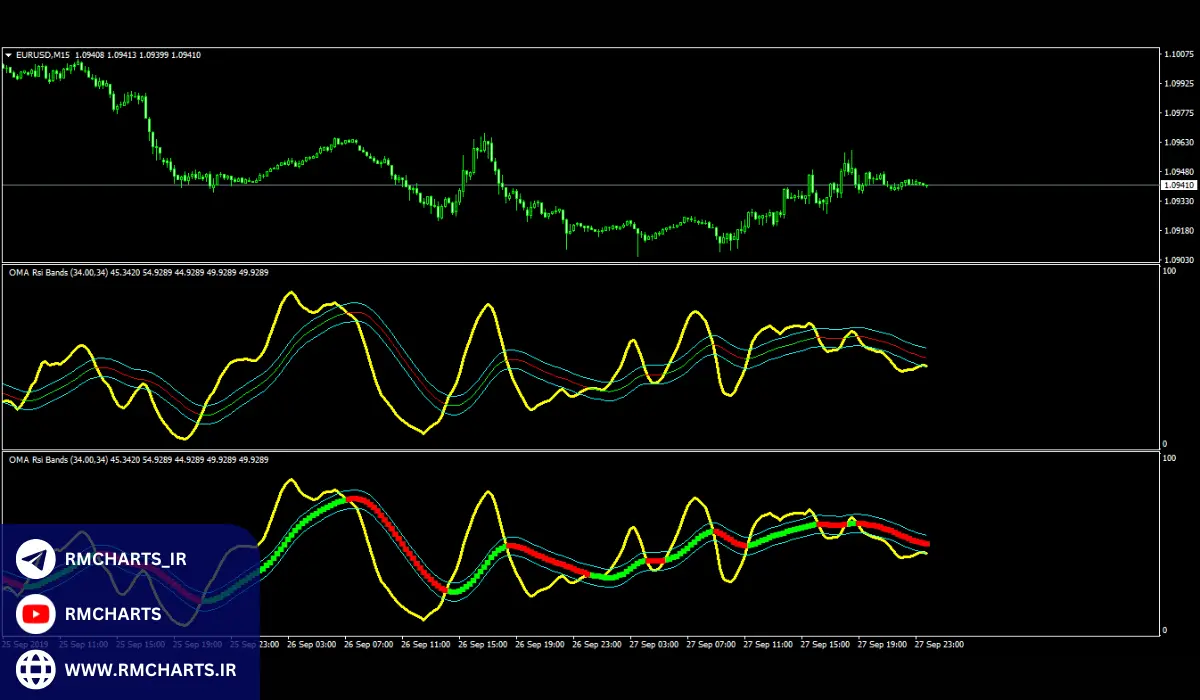
گام اول: دانلود اندیکاتور
- ابتدا فایل اندیکاتور مورد نظر خود را از منابع معتبر دانلود کنید.
- این فایلها معمولاً با پسوندهای
.ex4(برای نسخههای کامپایل شده) یا.mq4(برای کدهای منبع) هستند.
گام دوم: کپی کردن فایل اندیکاتور به پوشه مناسب
- پلتفرم متاتریدر 4 را باز کنید.
- از منوی “File” گزینه “Open Data Folder” را انتخاب کنید.
- در پنجرهای که باز میشود، پوشه “MQL4” را پیدا کنید و سپس پوشه “Indicators” را باز کنید.
- فایل اندیکاتور را در این پوشه قرار دهید.
گام سوم: ریستارت کردن متاتریدر 4
برای اینکه تغییرات اعمال شوند، متاتریدر 4 را بسته و دوباره باز کنید.
گام چهارم: اضافه کردن اندیکاتور به چارت
- در پنجره “Navigator”، گزینه “Indicators” را باز کنید.
- اندیکاتور مورد نظر را پیدا کرده و آن را به چارت خود بکشید.
گام پنجم: تنظیمات اندیکاتور
برای تنظیم اندیکاتور، روی آن راست کلیک کرده و گزینه “Properties” را انتخاب کنید. در این بخش میتوانید تنظیمات مختلف مانند رنگ، دوره زمانی و نوع محاسبات اندیکاتور را تغییر دهید.
آموزش نصب اندیکاتور در متاتریدر 5
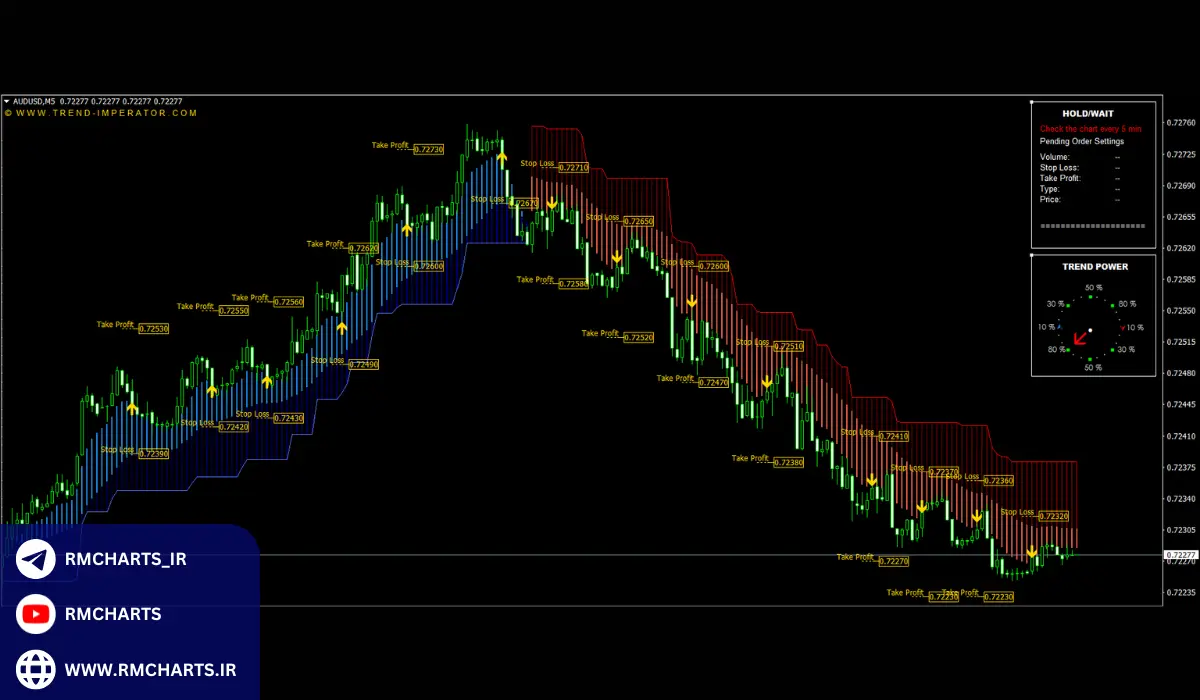
گام اول: دانلود اندیکاتور
- اندیکاتور مورد نظر خود را از منابع معتبر با پسوند
.ex5(برای نسخههای کامپایل شده در متاتریدر 5) یا.mq5(برای کدهای منبع) دانلود کنید.
گام دوم: کپی کردن فایل اندیکاتور به پوشه مناسب
- پلتفرم متاتریدر 5 را باز کنید.
- از منوی “File” گزینه “Open Data Folder” را انتخاب کنید.
- در پنجرهای که باز میشود، پوشه “MQL5” را پیدا کرده و وارد آن شوید.
- پوشه “Indicators” را باز کرده و فایل اندیکاتور را در این پوشه قرار دهید.
گام سوم: ریستارت کردن متاتریدر 5
برای اعمال تغییرات، متاتریدر 5 را بسته و دوباره باز کنید.
گام چهارم: اضافه کردن اندیکاتور به چارت
- در پنجره “Navigator”، گزینه “Indicators” را پیدا کنید.
- اندیکاتور مورد نظر را انتخاب کرده و آن را به چارت خود بکشید.
گام پنجم: تنظیمات اندیکاتور
برای تنظیم اندیکاتور، روی آن راست کلیک کرده و گزینه “Properties” را انتخاب کنید. در این بخش میتوانید تنظیمات مختلف اندیکاتور را تغییر دهید.
نکات مهم در نصب اندیکاتور در متاتریدر 4 و 5
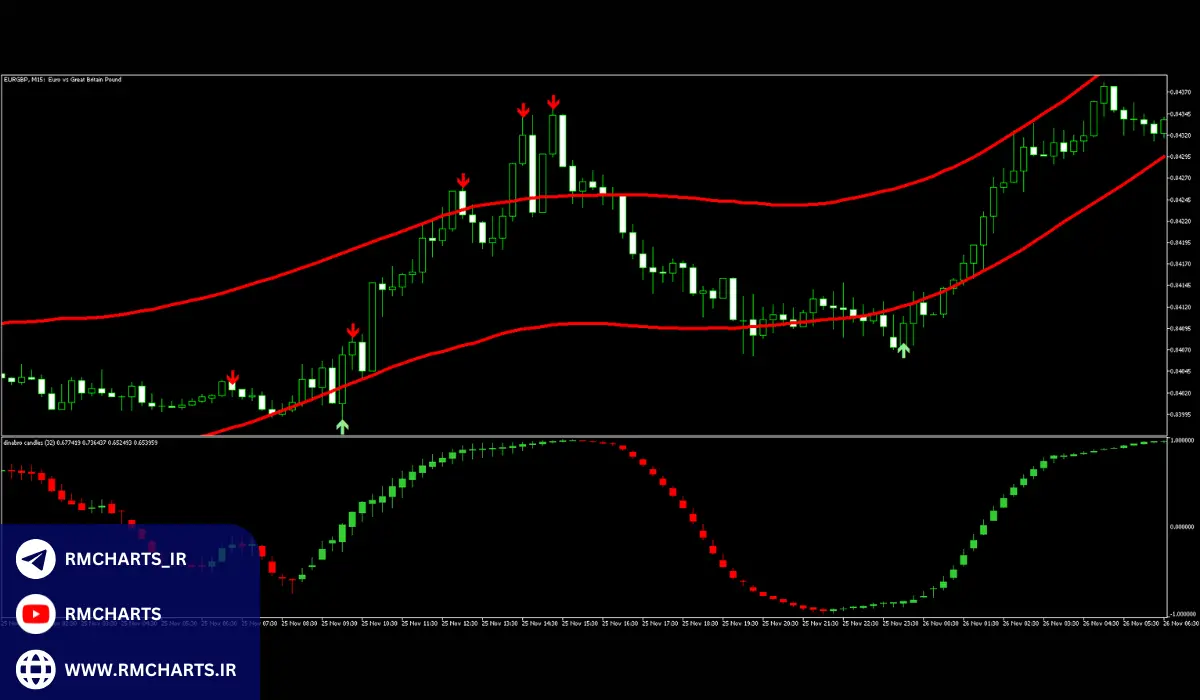
نصب اندیکاتور در متاتریدر 4 و 5 ممکن است به نظر ساده بیاید، اما چند نکته مهم وجود دارد که برای انجام درست این فرآیند باید به آنها توجه کنید:
- نسخه متاتریدر را مشخص کنید
اولین نکته مهم این است که باید اندیکاتور را مطابق با نسخه متاتریدر خود انتخاب کنید. اندیکاتورهای متاتریدر 4 و 5 از نظر فایلهای مورد استفاده متفاوت هستند. متاتریدر 4 از فایلهایی با پسوند.ex4و.mq4استفاده میکند، در حالی که متاتریدر 5 از فایلهایی با پسوند.ex5و.mq5بهره میبرد. بنابراین، اطمینان حاصل کنید که اندیکاتور برای نسخه صحیح پلتفرم شما تهیه شده باشد. - استفاده از منابع معتبر برای دانلود اندیکاتورها
هنگام دانلود اندیکاتور از اینترنت، حتماً از منابع معتبر و شناخته شده استفاده کنید. سایتهای غیرمعتبر ممکن است فایلهای مخرب و ویروسدار را در اختیار شما قرار دهند که به سیستم شما آسیب میزنند. سایتهای معتبر مانند MQL5.com و دیگر منابع شناخته شده، بهترین مکانها برای دانلود اندیکاتورهای ایمن هستند. - مکان نصب صحیح اندیکاتور
پس از دانلود اندیکاتور، باید آن را در پوشه مناسب متاتریدر قرار دهید. برای متاتریدر 4، فایلهای.ex4و.mq4باید در پوشه “MQL4/Indicators” قرار گیرند و برای متاتریدر 5، فایلهای.ex5و.mq5باید در پوشه “MQL5/Indicators” قرار داشته باشند. قرار دادن فایلها در پوشههای اشتباه باعث میشود که اندیکاتور در نرمافزار شناسایی نشود. - ریستارت کردن پلتفرم
بعد از نصب اندیکاتور، باید پلتفرم متاتریدر را ریستارت کنید تا تغییرات به درستی اعمال شوند. در غیر این صورت، اندیکاتور در پنجره “Navigator” ظاهر نخواهد شد و نمیتوانید از آن استفاده کنید. - بررسی تنظیمات و بهروزرسانیها
برخی از اندیکاتورها ممکن است به تنظیمات خاصی نیاز داشته باشند. همیشه قبل از استفاده، تنظیمات اندیکاتور را بررسی کرده و در صورت لزوم آنها را متناسب با استراتژی خود تغییر دهید. همچنین، اگر اندیکاتور بهروزرسانیهایی دارد، حتماً آنها را نصب کنید تا از بهترین عملکرد بهرهمند شوید. - استفاده از منابع آموزشی
اگر با نصب یا استفاده از اندیکاتورها مشکل دارید، میتوانید از منابع آموزشی آنلاین کمک بگیرید. بسیاری از وبسایتها و فرومهای تخصصی، راهنماهای مفصلی برای نصب و تنظیم اندیکاتورها ارائه میدهند.
با رعایت این نکات، میتوانید اندیکاتورهای مورد نظر خود را به درستی نصب کرده و از آنها در تحلیلهای بازار استفاده کنید.
آموزش نصب اندیکاتور در تریدینگ ویو
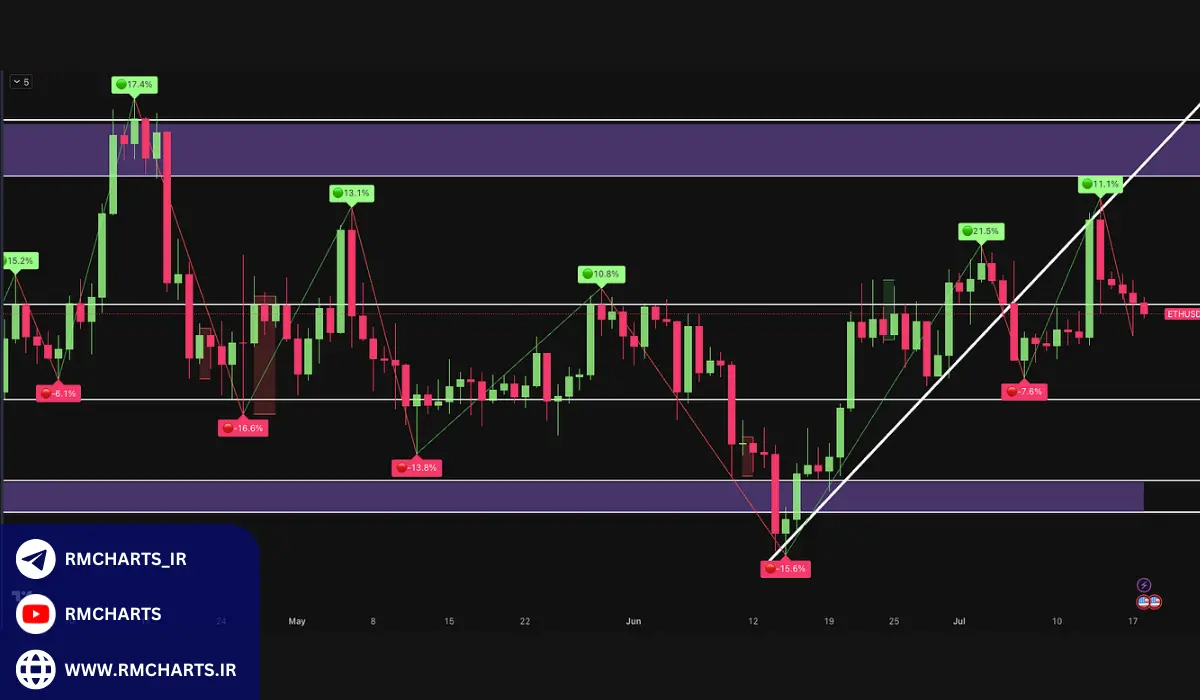
اندیکاتورها ابزارهای بسیار مفیدی هستند که برای تحلیل بازارهای مالی مورد استفاده قرار میگیرند. تریدینگ ویو (TradingView) یکی از پلتفرمهای قدرتمند برای تحلیل تکنیکال است که امکان استفاده از انواع اندیکاتورها را برای تحلیلگران فراهم میکند. در این مقاله به آموزش نصب اندیکاتور در تریدینگ ویو پرداخته میشود تا بتوانید تحلیلهای دقیقی در بازارهای مختلف انجام دهید.
مرحله اول: ورود به حساب کاربری
قبل از شروع به استفاده از اندیکاتورها، شما نیاز به یک حساب کاربری در تریدینگ ویو دارید. به سایت TradingView بروید و وارد حساب خود شوید یا اگر حساب ندارید، یک حساب جدید ایجاد کنید. ورود به حساب کاربری به شما این امکان را میدهد که تمامی ابزارها و امکانات پلتفرم را به صورت کامل استفاده کنید.
مرحله دوم: انتخاب نمودار
پس از ورود به حساب کاربری، به صفحه اصلی تریدینگ ویو بروید و نموداری را که میخواهید اندیکاتور را روی آن نصب کنید، انتخاب کنید. برای این کار میتوانید از قسمت جستجو، نام دارایی مورد نظر خود را وارد کرده و نمودار آن را باز کنید.
مرحله سوم: باز کردن پنجره اندیکاتورها
برای اضافه کردن اندیکاتور به نمودار، به بالای صفحه و بخش بالایی نمودار خود نگاه کنید. در این قسمت، یک دکمه با نام “Indicators” یا “اندیکاتورها” وجود دارد که به شما این امکان را میدهد تا اندیکاتورها را جستجو و نصب کنید. این دکمه به صورت آیکونی مشابه یک نمودار خطی کوچک است.
مرحله چهارم: جستجو و انتخاب اندیکاتور
بعد از کلیک روی دکمه اندیکاتورها، پنجرهای باز میشود که در آن میتوانید نام اندیکاتور مورد نظر خود را جستجو کنید. تریدینگ ویو مجموعهای از اندیکاتورهای پیشفرض و همچنین اندیکاتورهای اضافی دارد که میتوانید از آنها استفاده کنید. برای جستجو، کافی است نام اندیکاتور را در نوار جستجو وارد کرده و آن را پیدا کنید. به عنوان مثال، برای جستجوی اندیکاتور “RSI“، فقط کافی است نام آن را وارد کنید.
مرحله پنجم: نصب اندیکاتور
پس از یافتن اندیکاتور مورد نظر، کافی است بر روی آن کلیک کنید تا به طور خودکار به نمودار شما اضافه شود. بلافاصله اندیکاتور در پایین یا کنار نمودار شما ظاهر خواهد شد، بسته به نوع آن. در این مرحله، شما میتوانید تنظیمات اندیکاتور را تغییر دهید و پارامترهای آن را مطابق با نیاز خود تنظیم کنید.
مرحله ششم: تنظیمات اندیکاتور
برای تنظیمات دقیقتر اندیکاتور، بر روی نام آن که در پایین نمودار ظاهر شده است، کلیک کنید. در این قسمت میتوانید ویژگیهایی مانند رنگها، دوره زمانی، و دیگر پارامترها را تغییر دهید تا اندیکاتور دقیقاً مطابق با نیاز شما عمل کند.
مرحله هفتم: حذف یا تغییر اندیکاتور
اگر به هر دلیلی تصمیم به حذف یا تغییر اندیکاتور گرفتید، کافی است دوباره روی نام اندیکاتور کلیک کنید و گزینه حذف یا تغییر تنظیمات را انتخاب کنید. این قابلیت به شما امکان میدهد تا هر زمان که خواستید، اندیکاتور را تغییر داده یا حذف کنید.
خلاصه مقاله
در این مقاله، نحوه نصب اندیکاتور در پلتفرمهای معاملاتی متاتریدر 4 و 5 به صورت گام به گام و با جزئیات کامل آموزش داده شد. اندیکاتورها ابزارهای تحلیلی قدرتمند هستند که به معاملهگران کمک میکنند تا روندهای بازار را شناسایی کرده و تصمیمات بهتری در زمینه خرید و فروش بگیرند. نصب اندیکاتور در متاتریدر 4 و 5 ممکن است برای کاربران جدید کمی پیچیده به نظر برسد، اما با رعایت مراحل درست، این فرآیند به سادگی انجام میشود.
در ابتدا، نحوه دانلود اندیکاتور از منابع معتبر توضیح داده شد. سپس گام به گام توضیح داده شد که چگونه فایلهای اندیکاتور را در پوشههای صحیح در هر دو پلتفرم قرار دهید. بعد از نصب، اهمیت ریستارت کردن متاتریدر 4 و 5 برای اعمال تغییرات بر روی اندیکاتورها بهطور واضح بیان شد. همچنین، در مقاله نحوه اضافه کردن اندیکاتور به چارت و تنظیمات آن برای هر دو پلتفرم مورد بررسی قرار گرفت.
در بخشهای مختلف مقاله، نکاتی نظیر تفاوت پسوند فایلهای اندیکاتور در متاتریدر 4 و 5 و اهمیت استفاده از منابع معتبر برای دانلود اندیکاتورها توضیح داده شد تا کاربران از دریافت فایلهای مخرب جلوگیری کنند. در نهایت، یک سری سوالات متداول به همراه پاسخهای دقیق و کاربردی ارائه شد که به کاربران کمک میکند تا در صورت بروز مشکل، بتوانند به راحتی آن را حل کنند.
این مقاله راهنمایی جامع و مفیدی برای نصب و استفاده از اندیکاتورها در متاتریدر 4 و 5 است که به کاربران این امکان را میدهد تا بهطور مؤثر از این ابزارها در تحلیلهای خود استفاده کنند.

سوالات متداول (FAQ) درباره آموزش نصب اندیکاتور
- آیا اندیکاتورهای متاتریدر 4 در متاتریدر 5 کار میکنند؟ خیر، اندیکاتورهای متاتریدر 4 معمولاً در متاتریدر 5 کار نمیکنند زیرا این دو پلتفرم از فایلهای متفاوتی استفاده میکنند. متاتریدر 4 از فایلهایی با پسوند
.ex4و.mq4و متاتریدر 5 از فایلهایی با پسوند.ex5و.mq5استفاده میکند. بنابراین، باید اندیکاتور مخصوص هر نسخه را نصب کنید. - چگونه میتوانم مطمئن شوم که اندیکاتور به درستی نصب شده است؟ بعد از نصب اندیکاتور، باید متاتریدر را ریستارت کنید. سپس در پنجره “Navigator” اندیکاتور مورد نظر را جستجو کنید. اگر اندیکاتور در آنجا ظاهر شد، نصب به درستی انجام شده است. همچنین، بعد از افزودن اندیکاتور به چارت، باید عملکرد آن را مشاهده کنید تا از صحت نصب اطمینان حاصل کنید.
- آیا میتوانم چندین اندیکاتور را به طور همزمان نصب کنم؟ بله، شما میتوانید چندین اندیکاتور را به طور همزمان در متاتریدر نصب کرده و در کنار یکدیگر از آنها استفاده کنید. فقط باید توجه داشته باشید که هر اندیکاتور در پوشه مربوطه قرار گیرد و در صورت لزوم، متاتریدر را بعد از هر نصب ریستارت کنید.
- چگونه میتوانم تنظیمات اندیکاتور را تغییر دهم؟ برای تغییر تنظیمات اندیکاتور، کافی است روی اندیکاتور در چارت راست کلیک کرده و گزینه “Properties” را انتخاب کنید. در این قسمت، میتوانید تنظیمات مختلف مانند دوره زمانی، رنگها، نوع محاسبات و دیگر ویژگیها را تنظیم کنید تا متناسب با استراتژی خود باشد.
- اگر اندیکاتور روی چارت نمایش داده نشود، چه کاری باید انجام دهم؟ ابتدا مطمئن شوید که فایل اندیکاتور در پوشه “Indicators” قرار دارد و سپس متاتریدر را ریستارت کنید. اگر همچنان اندیکاتور نمایش داده نشد، احتمالاً فایل اندیکاتور ناقص است یا برای نسخه اشتباهی از متاتریدر دانلود شده است. در این صورت باید اندیکاتور را دوباره دانلود و نصب کنید.
- آیا میتوانم اندیکاتورهای رایگان را از اینترنت دانلود کنم؟ بله، بسیاری از سایتها و منابع معتبر اندیکاتورهای رایگان برای متاتریدر 4 و 5 ارائه میدهند. با این حال، همیشه باید از منابع معتبر و شناخته شده استفاده کنید تا از دریافت فایلهای مخرب و ویروسدار جلوگیری کنید.
- آیا امکان نصب اندیکاتورهای سفارشی (Custom) وجود دارد؟ بله، شما میتوانید اندیکاتورهای سفارشی را که خودتان یا دیگران ساختهاند، در پلتفرم متاتریدر نصب کنید. این اندیکاتورها معمولاً به صورت فایلهای
.ex4یا.ex5برای متاتریدر 4 و 5 منتشر میشوند و کافی است آنها را در پوشه “Indicators” کپی کرده و پلتفرم را ریستارت کنید. - آیا نصب اندیکاتورها به عملکرد متاتریدر آسیب میزند؟ نصب اندیکاتورهای معتبر معمولاً هیچگونه آسیبی به عملکرد پلتفرم متاتریدر نمیزند. با این حال، اگر تعداد زیادی اندیکاتور سنگین یا پیچیده نصب کنید، ممکن است سرعت پلتفرم کاهش یابد. بنابراین، بهتر است از اندیکاتورهای بهینه و کارآمد استفاده کنید.
- آیا میتوانم از اندیکاتورها در تمام تایمفریمها استفاده کنم؟ بله، اندیکاتورها به طور عمومی در تمامی تایمفریمها قابل استفاده هستند. با این حال، برخی از اندیکاتورها ممکن است در تایمفریمهای خاصی عملکرد بهتری داشته باشند. بنابراین، بهتر است تجربه کنید که کدام تایمفریم برای اندیکاتور خاص شما مناسبتر است.
- آیا برای نصب اندیکاتور نیاز به دانش برنامهنویسی دارم؟ خیر، برای نصب اندیکاتور در متاتریدر نیازی به دانش برنامهنویسی ندارید. کافی است فایل اندیکاتور را در پوشه مربوطه کپی کنید و سپس آن را از طریق پنجره “Navigator” به چارت خود اضافه کنید. با این حال، اگر بخواهید تغییرات یا تنظیمات پیشرفتهای در کد اندیکاتور اعمال کنید، آشنایی با زبان برنامهنویسی MQL4 یا MQL5 مفید خواهد بود.
منابع: